Setting AirGrid M2 HP sebagai Station
Assalamu'alaikum Warahmatullahi Wabarakatuh.
Pada kesempatan siang hari ini, Saya akan berbagi bagaimana Setting AirGrid M2 HP sebagai station atau Penerima Sinyal.
1. Kita atur terlebih dahulu IP Laptop kita agar satu subnet dengan IP dari AirGrid M2 HP tersebut. Jangan lupa untuk mengatur MAC Address.



2. Lalu kita buka Browser, dan tuliskan IP Address default dari AirGrid M2 HP tersebut untuk konfigurasi.



3. Setelah muncul Halaman Awal Konfigurasi, Kita masuk dengan Username dan Password default dari AirGrid M2 HP tersebut. Lalu atur Country dan Language.

4. Setelah masuk, Kita akan dibawa ke halaman MAIN, yang berisi informasi-informasi tentang AirGrid M2 HP ini.

5. Kita menuju ke halaman atau Tab SYSTEM untuk mengkonfigurasi System dari AirGrid M2 HP ini. Di Tab ini kita mengatur dibagian Date Settings, sesuaikan dengan daerah Anda. Jika ingin mengubah nama AirGrid M2 HP ini, maka dapat diubah dengan menggantinya dibagian Device. Setelah selesai mengkonfigurasi System, kita klik Change lalu klik Apply.


6. Lalu Kita masuk ke Tab NETWORK, di Tab ini Kita akan konfigurasi tentang Jaringan yang dipakai untuk AirGrid M2 HP. Disini Saya hanya mengubah IP Addressnya saja menjadi "192.168.1.25". Setelah selesai Klik Change, lalu Apply.


7. Lalu kita menuju ke Tab WIRELESS, di Tab ini yang Kita akan memilih SSID dan Frekuensi yang akan Kita gunakan nantinya. Sesuaikan dengan SSID yang Kita pilih tadi, jika ada Passwordnya maka tuliskan di Wireless Security. Klik Change, lalu Apply.









8. Setelah itu, kita menuju ke Tab yang bergambar lambang Ubiquiti. Kita sesuaikan airMAX Priority dan airView Port sesuai dengan SSID yang kita pilih tadi. Klik Change, lalu Apply.


9. Jika sudah, Kita menuju ke Tab MAIN, untuk melihat-lihat informasi yang kita dapatkan dari SSID tadi.

10. Lalu agar Jaringan ini dapat untuk mengakses Internet atau Google, Kita harus mengatur IP Addressnya dengan menggantinya menjadi Automatic (DHCP).

11. Untuk mengeceknya, Kita ping lewat terminal.



12. Lalu untuk mereset Konfigurasi Kita tadi, lewat Tab SYSTEM dan pilih Reset, lalu pilih Yes, reset. AirGrid M2 HP sudah kembali ke Pengaturan Default Pabrik


 Sekian. Semoga bermanfaat.
Sekian. Semoga bermanfaat.
Wassalamu'alaikum Warahmatullahi Wabarakatuh
Pada kesempatan siang hari ini, Saya akan berbagi bagaimana Setting AirGrid M2 HP sebagai station atau Penerima Sinyal.
1. Kita atur terlebih dahulu IP Laptop kita agar satu subnet dengan IP dari AirGrid M2 HP tersebut. Jangan lupa untuk mengatur MAC Address.



2. Lalu kita buka Browser, dan tuliskan IP Address default dari AirGrid M2 HP tersebut untuk konfigurasi.



3. Setelah muncul Halaman Awal Konfigurasi, Kita masuk dengan Username dan Password default dari AirGrid M2 HP tersebut. Lalu atur Country dan Language.
Username : ubnt
Password : ubnt
Country : Indonesia
Language : English

4. Setelah masuk, Kita akan dibawa ke halaman MAIN, yang berisi informasi-informasi tentang AirGrid M2 HP ini.

5. Kita menuju ke halaman atau Tab SYSTEM untuk mengkonfigurasi System dari AirGrid M2 HP ini. Di Tab ini kita mengatur dibagian Date Settings, sesuaikan dengan daerah Anda. Jika ingin mengubah nama AirGrid M2 HP ini, maka dapat diubah dengan menggantinya dibagian Device. Setelah selesai mengkonfigurasi System, kita klik Change lalu klik Apply.


6. Lalu Kita masuk ke Tab NETWORK, di Tab ini Kita akan konfigurasi tentang Jaringan yang dipakai untuk AirGrid M2 HP. Disini Saya hanya mengubah IP Addressnya saja menjadi "192.168.1.25". Setelah selesai Klik Change, lalu Apply.


7. Lalu kita menuju ke Tab WIRELESS, di Tab ini yang Kita akan memilih SSID dan Frekuensi yang akan Kita gunakan nantinya. Sesuaikan dengan SSID yang Kita pilih tadi, jika ada Passwordnya maka tuliskan di Wireless Security. Klik Change, lalu Apply.









8. Setelah itu, kita menuju ke Tab yang bergambar lambang Ubiquiti. Kita sesuaikan airMAX Priority dan airView Port sesuai dengan SSID yang kita pilih tadi. Klik Change, lalu Apply.


9. Jika sudah, Kita menuju ke Tab MAIN, untuk melihat-lihat informasi yang kita dapatkan dari SSID tadi.

10. Lalu agar Jaringan ini dapat untuk mengakses Internet atau Google, Kita harus mengatur IP Addressnya dengan menggantinya menjadi Automatic (DHCP).

11. Untuk mengeceknya, Kita ping lewat terminal.



12. Lalu untuk mereset Konfigurasi Kita tadi, lewat Tab SYSTEM dan pilih Reset, lalu pilih Yes, reset. AirGrid M2 HP sudah kembali ke Pengaturan Default Pabrik



Wassalamu'alaikum Warahmatullahi Wabarakatuh

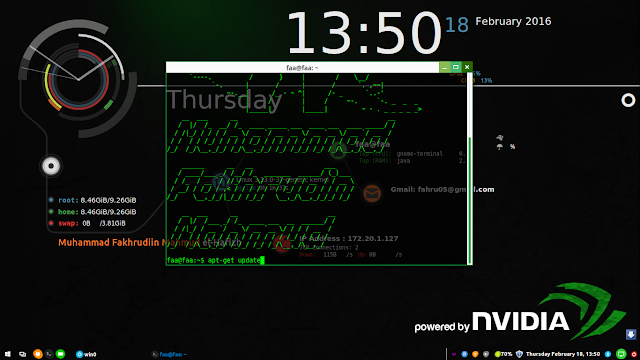
Komentar
Posting Komentar